VNC安装配置及连接(CentOS)
1.安装VNC
yum install -y tigervnc-server #安装VNC服务端,一般执行此句即可
yum groupinstall -y 'X Window System' 'Desktop' #如果没安装桌面环境,执行安装
yum install -y vinagre #VNC客户端,一般不用在服务端也安装客户端;Windows客户端一般用RealVNC
CentOS仓库里的版本总是较旧的,如果(因为存在漏洞等原因)要升级到新版本,可手动到TigerVNC下载页面下载安装,只要下载系统相应的版本安装运行是没有问题(即便官方仓库没提供)。
2.启动VNC
vncserver :10
输入桌面的连接密码,最小6个字符。
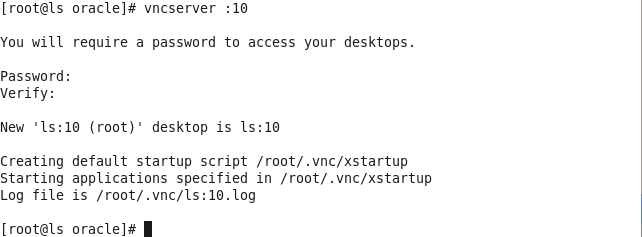
3.查看正在运行的桌面号
vncserver -list
4.连接VNC
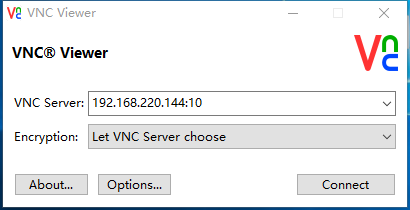
VNC Server不是IP:port而是IP+桌面号,所以没必要知道VNC运行在哪个端口(VNC 0号桌面端口默认为5900,1号为5901,依此类推)。
连接密码为启动桌面号时输入的密码。
连上后,用户身份为该桌面号的启动用户。部分机器可能只有一个小黑点,并没有正确显求图形界面,此时可以尝试重启一下。
5.关闭VNC
在不需要VNC后将之停掉是安全的要求。
vncserver -kill :10
需要以远行该桌面用户来停止该桌面号,root也不能停止其他用户启的桌面。
6.图形界面跳板配置
生产的机器多是没有安装桌面环境的,对于安装要以图形界面安装的软件,常用VNC配合实现图形界面跳转。
机器:
Client--代表用户自己的机器,有VNC Client,假设IP为192.168.1.1。
Gateway--代表跳板机,有桌面环境和VNC Server,假设IP为192.168.1.2。
Server--代表生产中的服务器,没有桌面环境,假设IP为192.168.1.3。
现要求:
在Server上以图形界面安装Oracle数据库。
操作:
Gateway--vncserver :10
Client--用vnc客启端连接192.168.1.2:10,并执行:xhost +
Server--export DISPLAY=192.168.1.2:10 && ./runInstaller
这样oracle的安装界面,会出现在Client的vnc上。
常见错误:cannot open display 192.168.1.2:10
原因:
1)没有执行xhost +
2)要在Client连接上的vnc里执行xhost +,而不是在Gateway上执行。



